excel表格设置方法
1、点击鼠标右键,在弹出的对话框中选择“新建”选项,然后选择“mircosoft office Excel 2007 工作簿”选项,新建一个Excel文件。
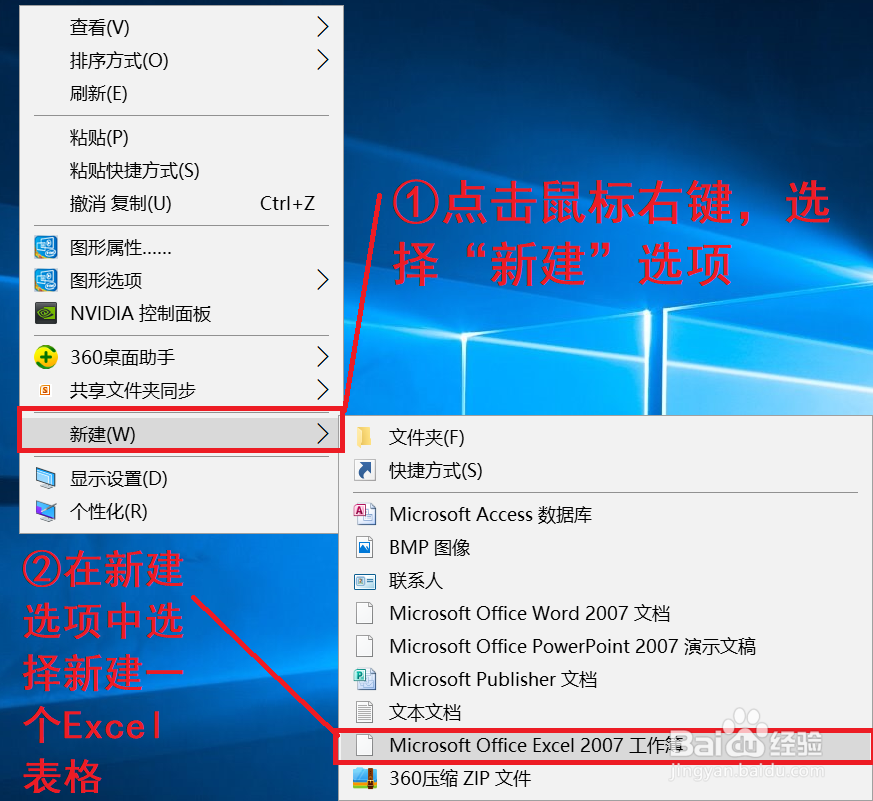
2、打开新建的Excel表格,在表格中输入表头文字,然后按照下图②的方法设置表头文字的参数。作者这里选择的宋体、16号、加粗、黑色。然后点击合并单元格选项,将表头居中排列。

3、输入表格数据,选中表格数据区域,然后点击鼠标右键选择“设置单元格格式”选项。

4、根据要求添加表格区域的外边框和内部线条。作者这里选择添加“外边框”和“内部线条”两项。
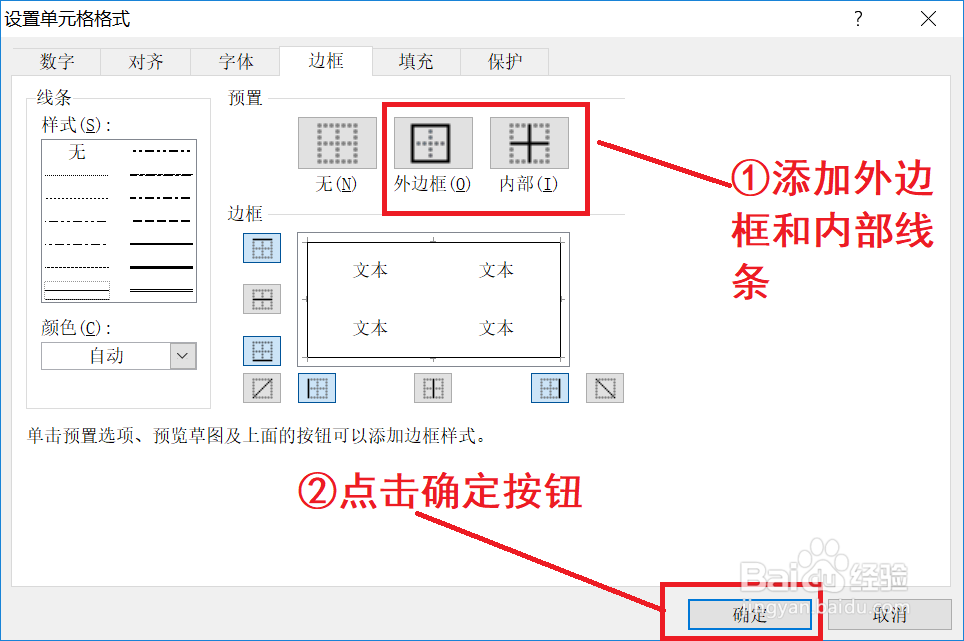
5、选中表中“性别”列,然后点击表格上方的“数据”选项。在“数据”选项中选择“数据有效性”选项。

6、在“数据有效性”界面中,选择“数据有效性(V)”选项。

7、在“允许”选项中选择“序列”选项进行下拉菜单的设置。

8、在“来源”选项中输入“男”和“女”两个选项,然后点击“确定”按钮。

9、此时,点击“性别”列即可在下拉菜单中选择对应的性别。
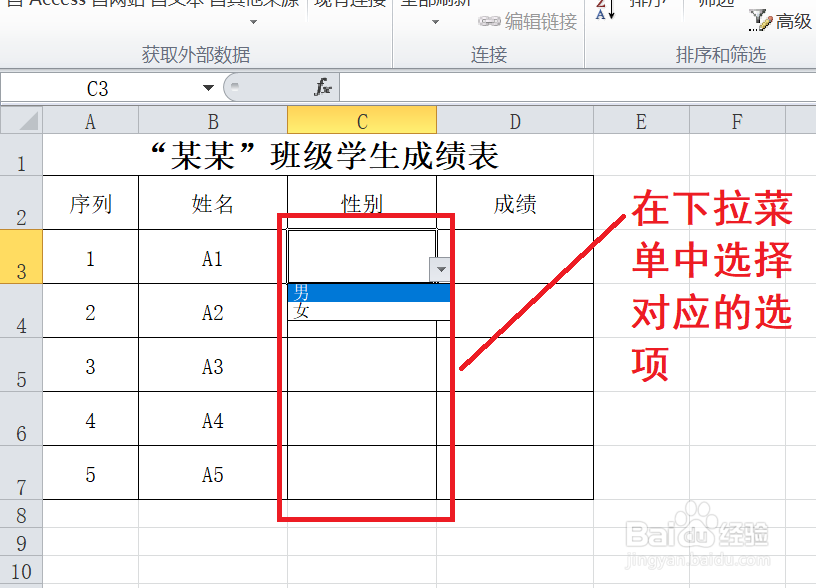
10、选中数据区域,根据下图②进行参数设置。作者这里设置的为宋体、11号、居中排列。

11、自此,Excel表格就设置完成了。

声明:本网站引用、摘录或转载内容仅供网站访问者交流或参考,不代表本站立场,如存在版权或非法内容,请联系站长删除,联系邮箱:site.kefu@qq.com。
阅读量:194
阅读量:127
阅读量:163
阅读量:163
阅读量:165